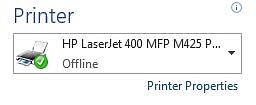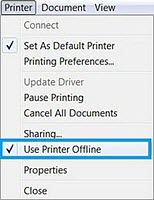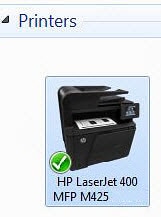Η κατάσταση του εκτυπωτή είναι "Εκτός σύνδεσης (offline)" στον υπολογιστή και ο εκτυπωτής δεν μπορεί να εκτυπώσει σε έναν εκτυπωτή HP LaserJet Pro συνδεδεμένο με καλώδιο USB στα Windows. Για εκτυπωτές συνδεδεμένους σε δίκτυο, ανατρέξτε στο έγγραφο Κατάσταση του εκτυπωτή "Εκτός σύνδεσης (offline)" όταν προσπαθείτε να εκτυπώσετε μέσω μιας σύνδεσης δικτύου στα Windows (c05234881).
σημείωση:Ο όρος "Εκτός σύνδεσης (offline)" συνήθως υποδεικνύει ότι ο υπολογιστής δεν μπορεί να επικοινωνήσει με τον εκτυπωτή, επειδή είναι απενεργοποιημένος, το καλώδιο USB είναι αποσυνδεδεμένο ή ο εκτυπωτής έχει ρυθμιστεί σε Χρήση εκτυπωτή εκτός σύνδεσης (offline).
Τα παρακάτω συμπτώματα ενδέχεται επίσης να υπάρχουν:
-
Ο εκτυπωτής κολλάει ή παγώνει
-
Τα εικονίδια του εκτυπωτή είναι εκτός σύνδεσης ή απενεργοποιημένα
-
Το προεπιλεγμένο πρόγραμμα οδήγησης εκτύπωσης έχει αλλάξει
-
Ο εκτυπωτής χάνει τη σύνδεση με τον υπολογιστή μόλις μεταβεί σε κατάσταση αναμονής
Κατάσταση εκτυπωτή "Εκτός σύνδεσης (offline)" σε συσκευές και εκτυπωτές
Εικόνα : Κατάσταση εκτυπωτή "Εκτός σύνδεσης (offline)" σε συσκευές και εκτυπωτές